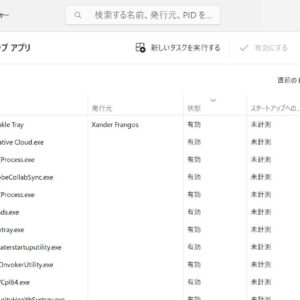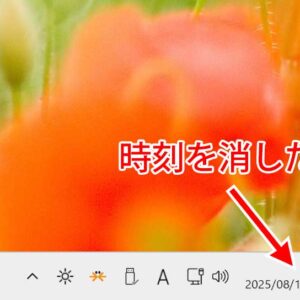他人のパソコンを設定したり、古いPCを譲り受けたときに、「このパソコンのディスクはSSD?それともHDD?」と確認したくなることがあります。
型番を調べてメーカーサイトに掲載されている仕様を確認するのもいいですが、ここではWindows上で簡単に調べる方法と、かっこよく調べる2つの方法を紹介します。
Windows 11では、簡単な操作でディスクドライブがSSD(ソリッドステートドライブ)なのか、HDD(ハードディスクドライブ)なのかを見分けることができます。
この記事では、実際の画面を見ながら、Windows 11でディスクの種類を調べる方法をわかりやすく解説していきます。
方法1 タスクマネージャーで確認する(最も手軽)
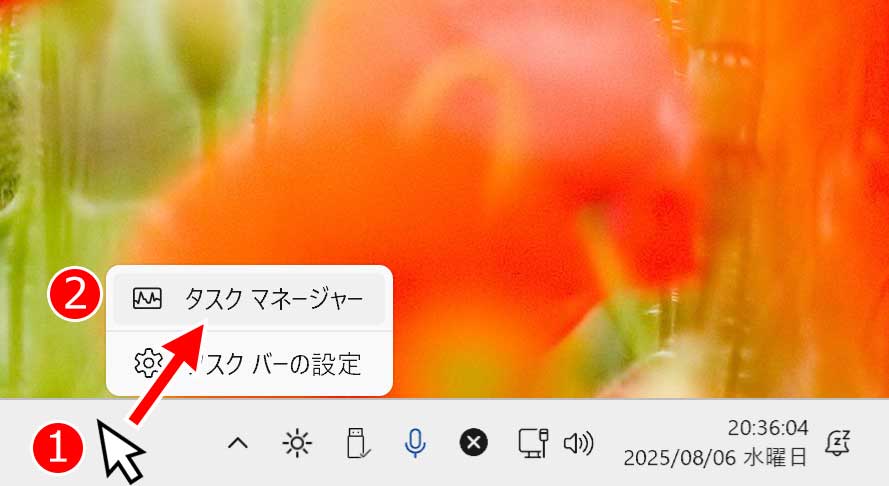
画面下のタスクバーの何もないところにマウスカーソルを持って行き、右クリックをして「タスクマネージャー」を選択します。
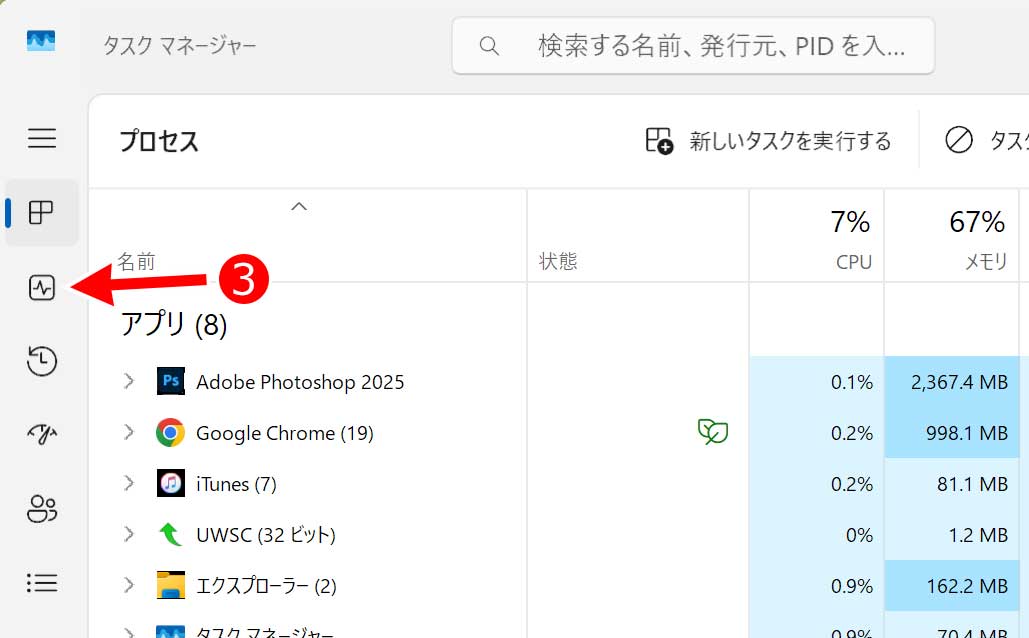
「タスクマネージャー」が開いたら、左メニュー上から3つ目の「パフォーマンス」のアイコンをクリック。
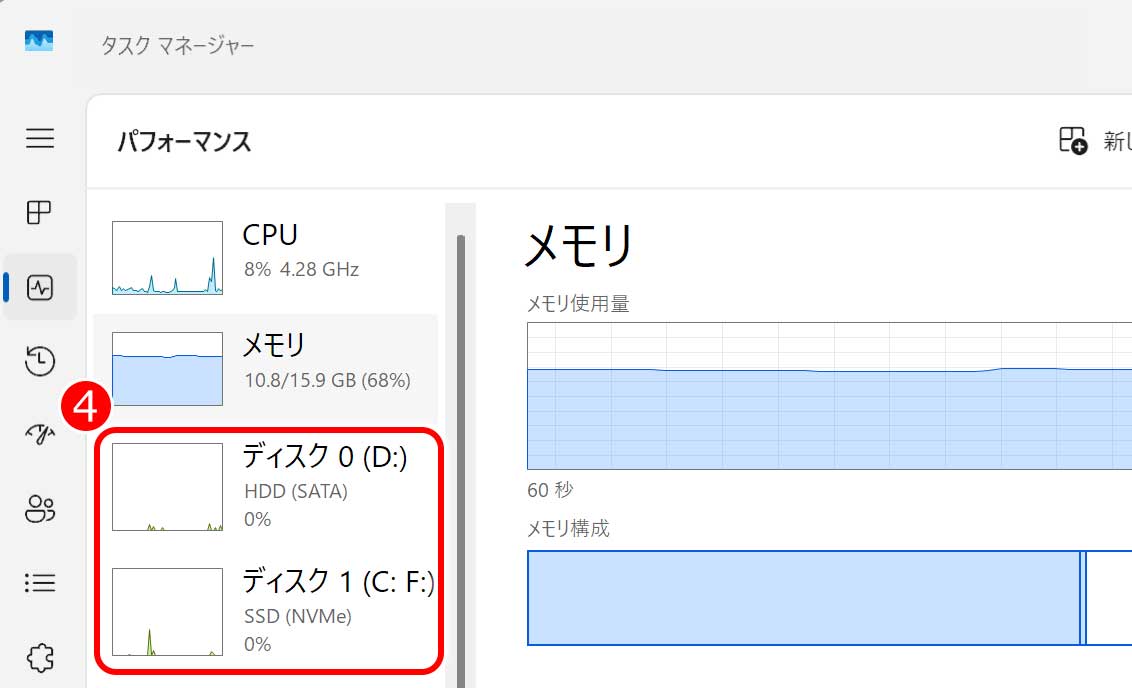
ディスクという項目が表示されているので、その下に「SSD」または「HDD」と書かれているのを確認します。
「SSD」の後ろに括弧付きで「NVMe」と表示されている場合は、それがドライブの接続方式です。
※ この方法が最も簡単で、ソフト不要・数秒で確認できます。
方法2 PowerShellで確認する (かっこよく詳細をチェック!)
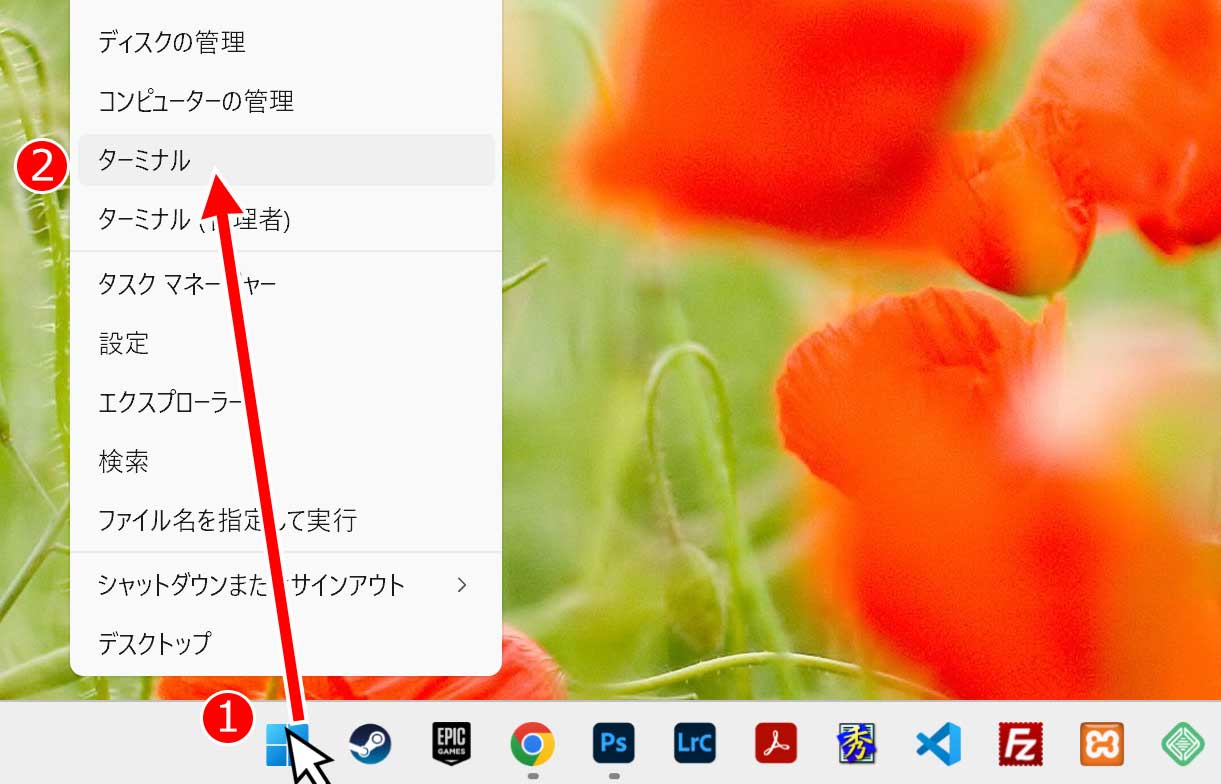
「いや、お客さんの前でちょっとかっこつけたいんだよなー」って人はこの方法が一番おすすめです。
① スタートメニューの上で右クリック → 「ターミナル*」を選択。
* バージョンによっては PowerShellと表示。
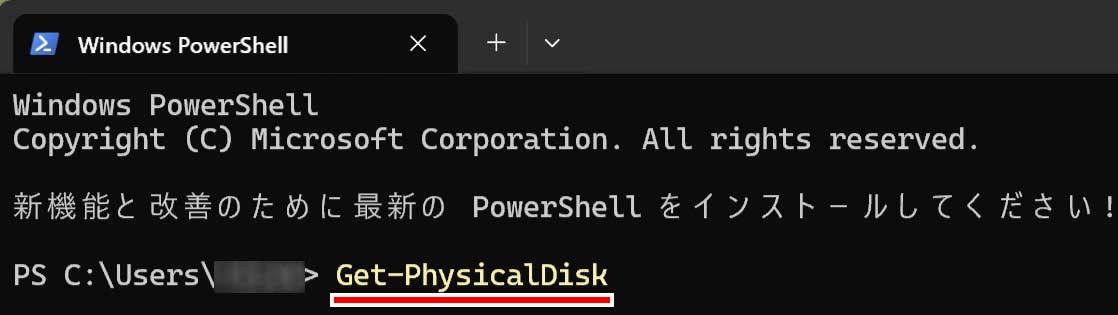
Windows PowerShellが起動するので「Get-PhysicalDisk」と入力(全て小文字でもOK)してEnterキーを押す。
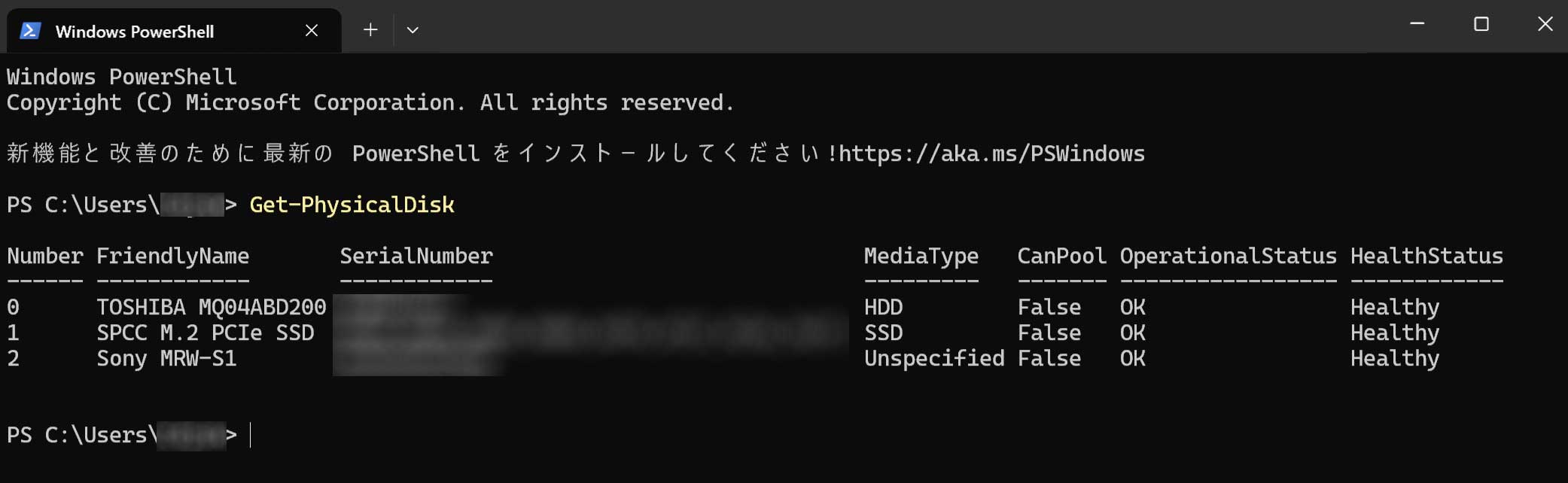
接続されているドライブのステータスが表示されます。各、列の意味は次の通りです。

FriendlyName(フレンドリー・ネーム)…メーカーや型番。
SerialNumber(シリアル・ナンバー)…固有の識別番号。一台一台ずつユニークな番号が付けられているので一応ぼかしてます。
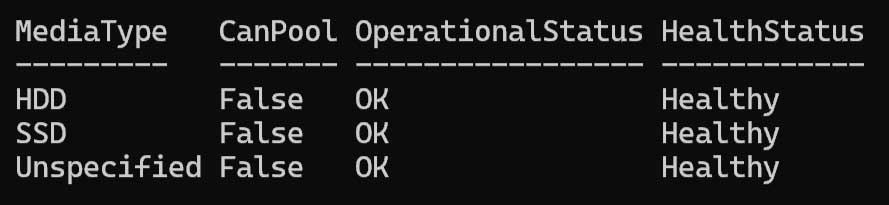
お待たせしました!
MediaType(メディアタイプ)…ここで該当ドライブが、SSDまたはHDDか判断できます。
CanPool(キャン・プール)…ディスクがWindowsの「記憶域スペース」機能で使える状態かどうかを示す項目です。
OperationalStatus(オペレーショナル・ステータス)…現在の動作状態を表し「OK」なら正常動作。
HealthStatus(ヘルス・ステータス)…ディスクの健全性(健康状態)を示し「Healthy」は問題なし!
ね。最初のやつと比べると、少しかっこよかったでしょ?
ただ、注意点として「Get-PhysicalDisk」のスペルを確実に覚えること。
スペルをミスって、そんなコマンドねーよっていう警告が出たら恥ずかしいです…。こんなやつ↓

記憶力・英語に自信のない人は、おとなしく1番の方法で調べましょう。
方法3 デフラグ画面から確認する
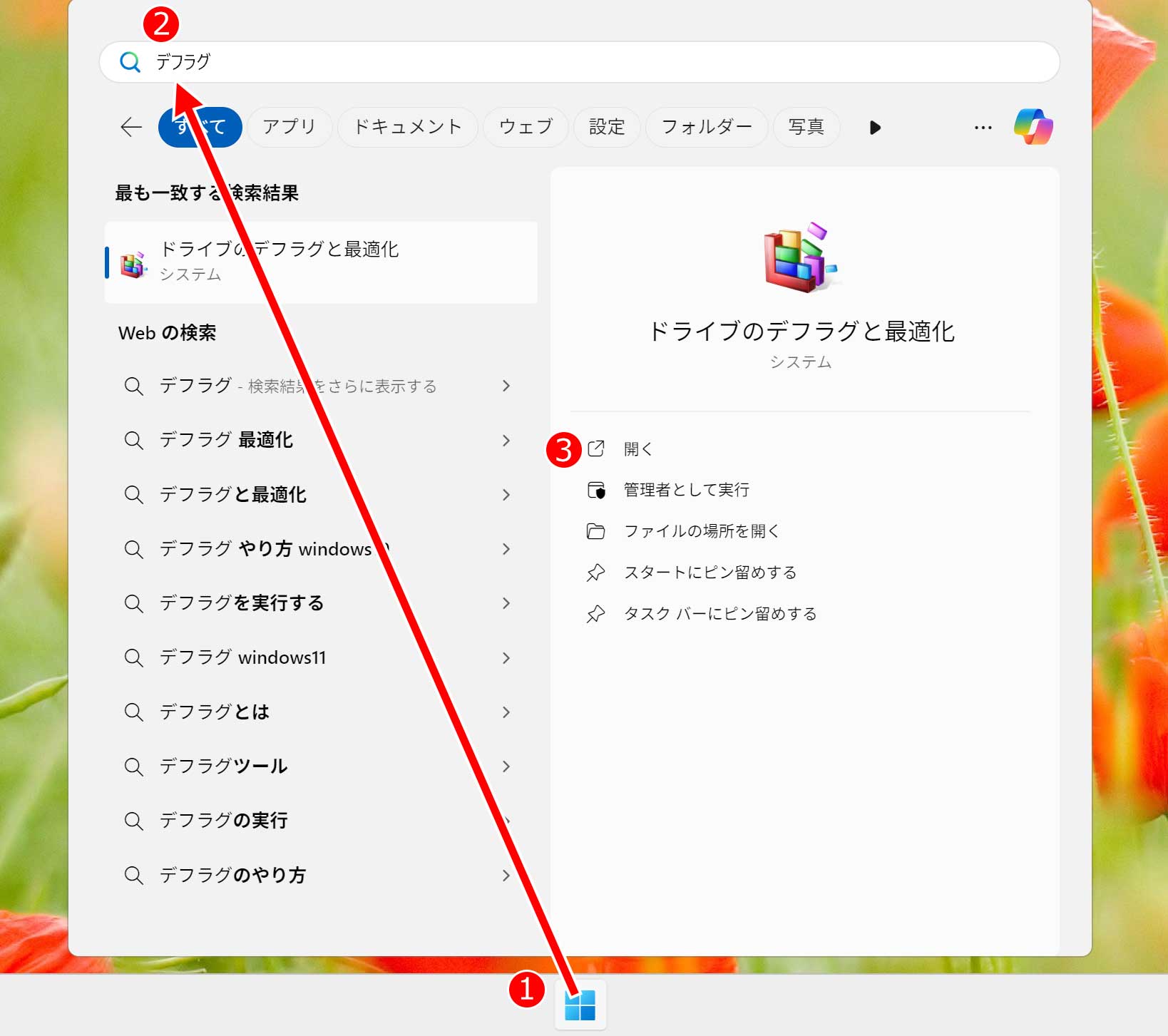
①スタートを押して、②「デフラグ」と入力。「ドライブの最適化とデフラグ」が出てくるので、③開くをクリック。
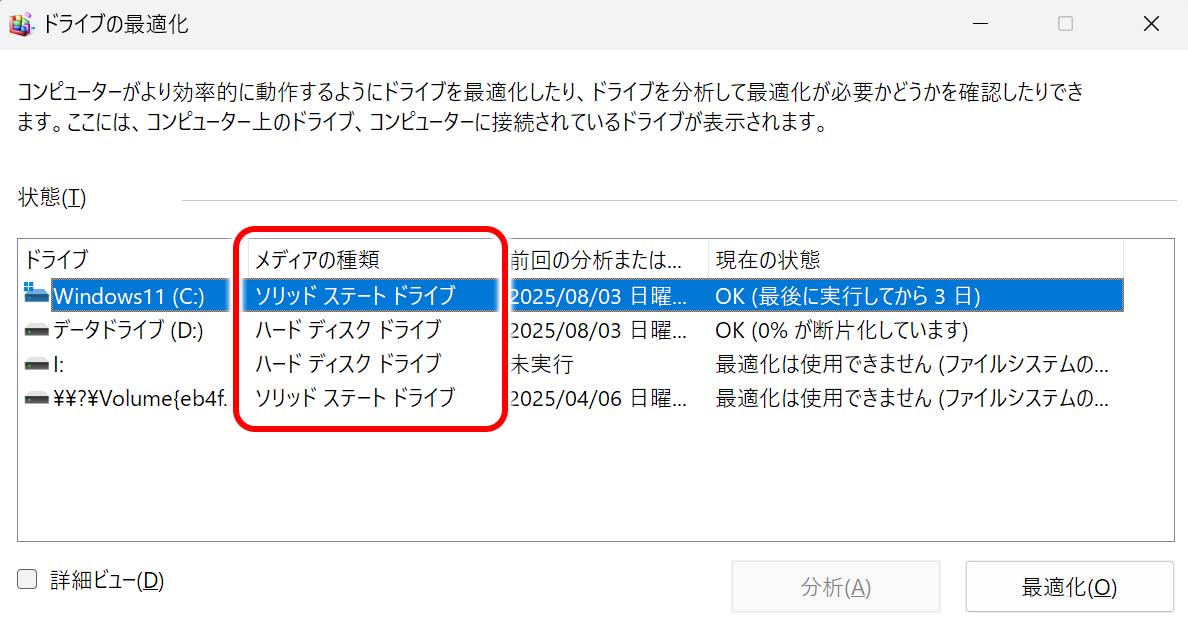
「ドライブの最適化」画面が表示されると、各ドライブの「メディアの種類」欄に「ソリッドステートドライブ(SSD)」または「ハードディスクドライブ(HDD)」と表示されます。
ところで、SSDとHDDの違いってなに?
| 比較項目 | SSD | HDD |
|---|---|---|
| 起動時間 | 速い(数秒) | 遅め(数十秒) |
| 静音性 | 静か | 回転音がある |
| 耐衝撃性 | 高い | 低い |
| 容量単価 | 高め | 安い |
HDD(ハードディスク)は内部にモーターや磁気ヘッドがあり、円盤(プラッタ)を回転させながらデータを読み書きします。
そのため、物理的な動作が発生し、起動や読み込みに時間がかかることがあります。
一方、SSD(ソリッドステートドライブ)は半導体チップにデータを保存する仕組みで、モーターなどの可動部品がありません。
そのため動作が速く、衝撃にも強く、静かで省電力というメリットがありますが、HDDと比べると値段が高くなります。
まとめ まずはタスクマネージャーでチェック!
Windows 11を使っているなら、タスクマネージャーを開くだけでSSDかHDDか簡単に調べることができます。
動作が遅い原因を知りたい方、PCの買い替えを検討している方は、ぜひ一度チェックしてみてください。